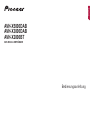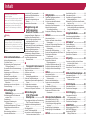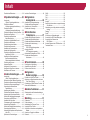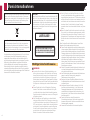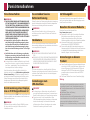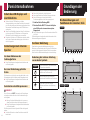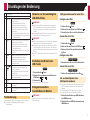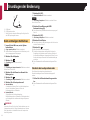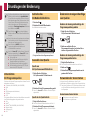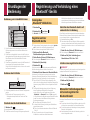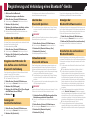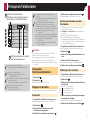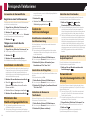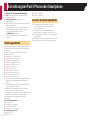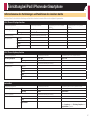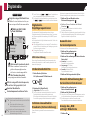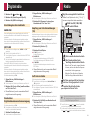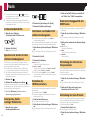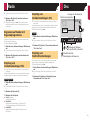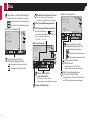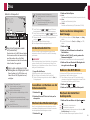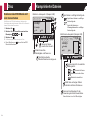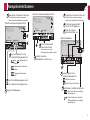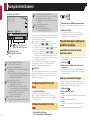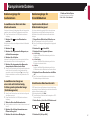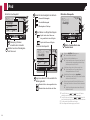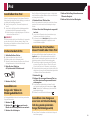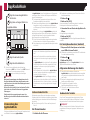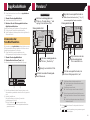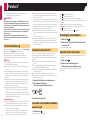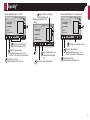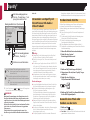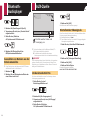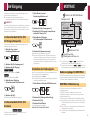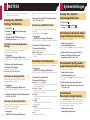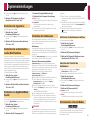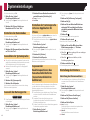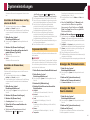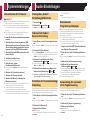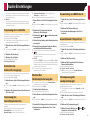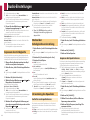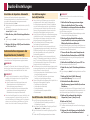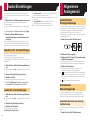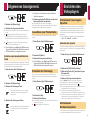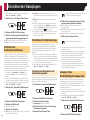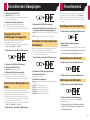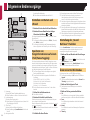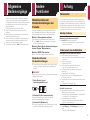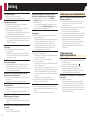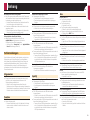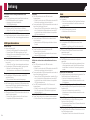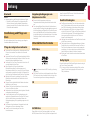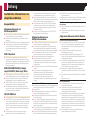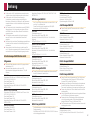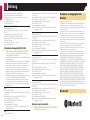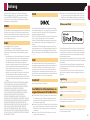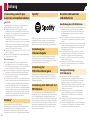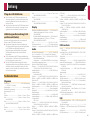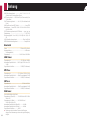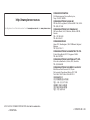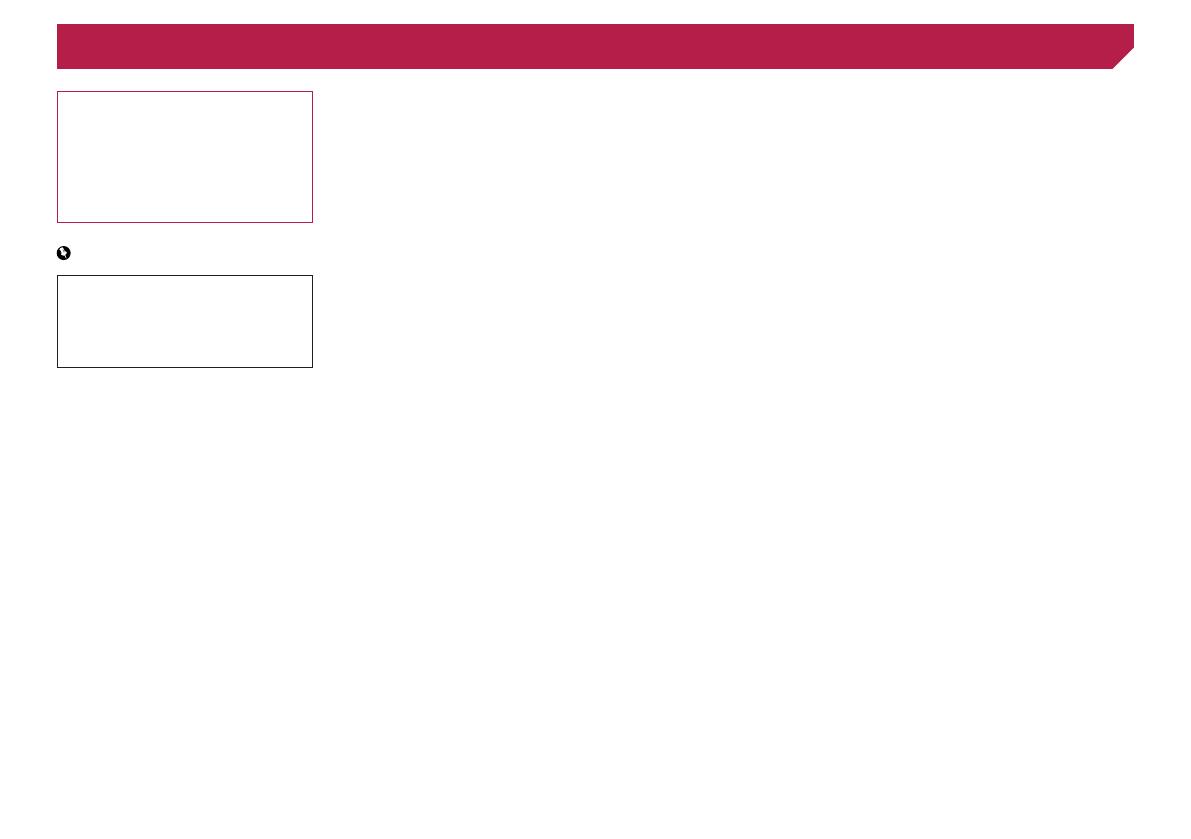
2
Vielen Dank für den Kauf dieses
Pioneer-Produktes.
Bitte lesen Sie diese Anweisungen, damit Sie
wissen, wie Sie Ihr Modell richtig bedienen.
Bewahren Sie dieses Dokument zum künftigen
Nachschlagen an einem sicheren Ort auf,
nachdem Sie die Anweisungen vollständig
gelesen haben.
Wichtig
Die als Beispiele gezeigten Bildschirmdar-
stellungen können von den tatsächlichen
Bildschirminhalten abweichen, die im Zuge
der Leistungs- und Funktionsverbesserung
möglicherweise ohne Ankündigung geändert
werden.
■ Vorsichtsmaßnahmen .......4
Wichtige Sicherheitshinweise ..........................4
Für sicheres Fahren
.........................................5
Bei Verwendung eines Displays, das an V
OUTangeschlossen ist
................................5
So vermeiden Sie eine Batterieentleerung
.......5
Heckkamera
.....................................................5
Anmerkungen zum USB-Anschluss
.................5
Im Störungsfall
.................................................5
Besuchen Sie unsere Webseite
.......................5
Anmerkungen zu diesem Produkt
....................5
Schutz des LCD-Displays und des
Bildschirms
.................................................6
Anmerkungen zum internen Speicher
..............6
Zu dieser Anleitung
..........................................6
■ Grundlagen der
Bedienung ..........................6
Die Bezeichnungen und Funktionen der
einzelnen Teile
............................................6
Fernbedienung
.................................................7
Hinweise zur Verwendung des
LCD-Bildschirms
.........................................7
Einstellen des Winkels des LCD-Panels
...........7
Einlegen/Auswerfen/Anschließen von
Medien
........................................................7
Beim erstmaligen Hochfahren
..........................8
Verwenden der Bildschirme
.............................9
Unterstützte AV-Programmquellen
.................10
Aufrufen des AV-Bedienbildschirms
...............10
Auswahl einer Quelle
.....................................10
Ändern der Anzeigereihenfolge von
Quellen
.....................................................10
Verwenden der Sensortasten
.........................10
■ Registrierung und
Verbindung eines
Bluetooth
®
-Geräts ............11
Anzeige des „Bluetooth“-Bildschirms .............11
Registrieren Ihrer Bluetooth-Geräte
...............11
Manueller Verbindungsaufbau mit einem
registrierten Bluetooth-Gerät
....................11
Ändern der Sichtbarkeit
.................................12
Eingeben des PIN-Codes für den Aufbau einer
drahtlosen Bluetooth-Verbindung
..............12
Anzeige der Geräteinformationen
..................12
Löschen des Bluetooth-Speichers
.................12
Aktualisieren der Bluetooth-Software
.............12
Anzeigen der Bluetooth-Softwareversion
.......12
Umschalten des verbundenen
Bluetooth-Geräts
.......................................12
■
Freisprech-Telefonieren ..13
Anzeige des Telefonmenübildschirm ..............13
Tätigen von Anrufen
.......................................13
Annehmen von Anrufen
.................................14
Minimieren des
Wahlbestätigungsbildschirms
...................14
Ändern der Telefoneinstellungen
....................14
Verwenden der Spracherkennungsfunktion (für
iPhone)
.....................................................14
Einstellen der automatischen
Telefonbuchsynchronisierung....................15
Hinweise zum Freisprech-Telefonieren
..........15
■ Einrichtung bei
iPod / iPhone oder
Smartphone .....................15
Der grundlegende Ablauf zum Einrichten eines
iPod / iPhone oder Smartphones
..............15
Auswählen der Verbindungsmethode für
Geräte
.......................................................15
iPod-Kompatibilität
.........................................16
Android
™
-Gerätekompatibilität .......................16
Informationen zu den Verbindungen und
Funktionen der einzelnen Geräte
..............17
■ Digitalradio .......................18
Digitalradio-Empfängeroperationen ...............18
Vorbereitende Schritte
...................................18
Anhören eines aktuellen Broadcasts
(Zeitverschiebung)
....................................18
Auswahl einer Servicekomponente
................18
Manuelle Aktualisierung der
Servicelisteninformationen
........................18
Anzeige des „DAB settings“-Bildschirms
........18
■ Radio ................................19
Vorbereitende Schritte ...................................20
Speichern der Sender mit den stärksten
Sendesignalen
..........................................20
Anzeige des „Radio settings“-Bildschirms
......20
Abstimmen von Sendern mit starken
Sendesignalen
..........................................20
Einstellen des UKW-Kanalrasters
..................20
Ändern der Klangqualität des UKW-Tuners
....20
Einstellung der alternativen
Frequenzsuche
.........................................20
Einstellung der Auto-PI-Suche
.......................20
Begrenzen auf Sender mit
Regionalprogrammen
...............................21
Empfang von Verkehrsmeldungen (TA)
..........21
Empfang von Verkehrsmeldungen (TA)
..........21
Empfang von Nachrichtenmeldungen
............21
■ Disc ...................................21
Vorbereitende Schritte ...................................23
Auswählen von Dateien aus der
Dateinamensliste
......................................23
Wechseln des Mediendateityps......................23
Suche nach einer abzuspielenden
Passage
....................................................23
Bedienen des DVD-Menüs
.............................23
Wechseln die Untertitel-/Audiosprache
..........23
Bedienen des DVD-Menüs mit den
Sensortasten
............................................24
■ Komprimierte Dateien .....24
Vorbereitende Schritte (für Disc) ....................26
Vorbereitende Schritte (für USB)
....................26
Für alle Dateitypen häug ausgeführte
Vorgänge
..................................................26
Bedienvorgänge für Audiodateien
..................27
Bedienvorgänge für Einzelbilddateien
............27
■ iPod ..................................28
Anschließen Ihres iPod ..................................29
Vorbereitende Schritte
...................................29
Auswählen von Songs oder Videos im
Wiedergabebildschirm
..............................29
Bedienen der iPod-Funktion dieses Produkts
über Ihren iPod..........................................29
Auswählen eines Songs aus einer Liste mit
Inhalten bezüglich des gerade spielenden
Songs (Verbindungssuche)
.......................29
■ AppRadioMode ................30
Verwendung des AppRadioMode ...................30
Verwenden der Ton-Mischfunktion
.................31
■ Pandora
®
..........................31
Pandora-Bedienung .......................................32
Vorbereitende Schritte
...................................32
Auswahl eines Pandora-Senders aus der
Liste
..........................................................32
Hinzufügen eines Senders
.............................32
Speichern der Festsender
..............................32
■ Spotify
®
.............................33
Verwenden von Spotify mit Ihrem Pioneer
Kfz-Audio-/Video-Produkt
.........................34
Vorbereitende Schritte
...................................34
Auswahl eines Titels oder Senders aus der
Liste
..........................................................34
■ Bluetooth-Audioplayer ....35
Vorbereitende Schritte ...................................35
Auswählen von Dateien aus der
Dateinamensliste
......................................36
■ AUX-Quelle .......................36
Vorbereitende Schritte ...................................36
Einstellen des Videosignals
...........................36
■ AV-Eingang ......................37
Vorbereitende Schritte (für
AV-Programmquelle)
.................................37
Vorbereitende Schritte (für Kamera)
...............37
Einstellen des Videosignals
...........................37
■ MIXTRAX ..........................37
Bedienvorgänge für MIXTRAX .......................37
MIXTRAX EZ-Bedienung
...............................37
Anzeige des „MIXTRAX
Settings“-Bildschirms
................................38
< CRB4725-B >
Inhalt

3
Einstellen des Blinkmusters ...........................38
■ Systemeinstellungen .......38
Anzeige des
„System“-Einstellungsbildschirms
.............38
Einstellen der Bluetoot
h-Audioprogrammquellenaktivierung
........38
Einstellen der Spotif
y-Audioprogrammquellenaktivierung
.........38
Einstellen der Nonstop-Scrolling-Funktion
.....38
Einstellen des Signaltons
...............................39
Einstellen der automatischen
Audio-Mischfunktion..................................39
Einstellen von AppRadioMode Sound
............39
Einstellen der Heckkamera
............................39
Einstellen des sicheren Modus
......................39
Einstellen des Demomodus
...........................40
Auswählen der Systemsprache
......................40
Auswahl des Nutzungsortes
...........................40
Einstellen der Tastatursprache mit einer
Applikation für iPhone
...............................40
Anpassen der Reaktionspositionen
des Sensortastenbildschirms
(Sensortastenbildschirm kalibrieren)
........40
Einstellung des Dimmers
...............................40
Anpassen des Bilds
.......................................41
Anzeigen der Firmwareversion
.......................41
Anzeigen der Open Source-Lizenzen.............41
Aktualisieren der Firmware
............................42
■ Audio-Einstellungen ........42
Anzeige des
„Audio“-Einstellungsbildschirms
................42
Gebrauch der Fader-/Balance-Einstellung
.....42
Einstellen der Stummschaltung/Dämpfung
....42
Einstellen der Programmquellenpegel
...........42
Verwendung der automatischen
Pegelsteuerung
.........................................42
Anpassung der Lautstärke
.............................43
Einstellen des Subwoofer-Ausgangs
..............43
Anpassung des Grenzfrequenzwertes
...........43
Wechsel der Hecklautsprecherausgabe
.........43
Verwendung von BASS Boost
........................43
Auswählen der Hörposition
............................43
Feinanpassung der Lautsprecherpegel
..........43
Anpassen des Zeitabgleichs
..........................44
Wechsel der Zeitabgleichsvoreinstellung
.......44
Verwendung des Equalizers
...........................44
Automatisches Anpassen der Equalizerkurve
(Auto-EQ)
..................................................45
Speichern der Toneinstellungen
.....................46
Laden der Toneinstellungen
...........................46
■ Allgemeines
Anzeigemenü ...................46
Auswählen der Hintergrundanzeige ...............46
Einstellen der Beleuchtungsfarbe
..................46
Auswählen einer Themenfarbe
.......................47
Einstellen der Uhranzeige
..............................47
■ Einrichten des
Videoplayers ....................47
Einstellen der bevorzugten Sprachen .............47
Einstellen des Blickwinkelsymbols
.................47
Einstellen des Bildseitenverhältnisses
...........48
Einstellen der Kindersicherung
......................48
Anzeigen Ihres
DivX-VOD-Registrierungscodes
...............48
Anzeigen Ihres DivX
VOD-Deregistrierungscodes
.....................49
Automatische Wiedergabe von DVDs
.............49
Einstellen des Videosignals der
Heckkamera
..............................................49
■ Favoritenmenü .................49
Erstellung einer Verknüpfung .........................49
Auswählen eines Shortcuts
............................49
Entfernen eines Shortcuts
..............................49
■ Allgemeine
Bedienvorgänge ..............50
Einstellen von Datum und Uhrzeit ..................50
Speichern von Songinformationen auf einem
iPod (iTunes-Tagging)
...............................50
Einstellung der „Sound Retriever“-Funktion
...50
Ändern des Breitbildmodus
............................50
■ Andere Funktionen ..........51
Wiederherstellen der Standardeinstellungen
des Produkts
.............................................51
■ Anhang .............................51
Fehlersuche ...................................................51
Fehlermeldungen
...........................................53
Handhabung und Pege von Discs
................55
Unterstützte Disc-Formate
.............................55
Ausführliche Informationen zu abspielbaren
Medien
......................................................56
Hinweise zu Copyright und Marken
................58
Bluetooth
.......................................................58
WMA
..............................................................59
FLAC
..............................................................59
DivX
...............................................................59
AAC
...............................................................59
Android
™
........................................................59
Ausführliche Informationen zu angeschlossenen
iPod-Geräten
.............................................59
Verwendung von auf App-basierten verknüpften
Inhalten
.....................................................60
Pandora
®
........................................................60
Spotify
®
..........................................................60
Anmerkung zur Videowiedergabe
..................60
Anmerkung zur DVD-Video-Wiedergabe
........60
Anmerkung zum Gebrauch von
MP3-Dateien
.............................................60
Korrekter Gebrauch des LCD-Bildschirms
.....60
Technische Daten
..........................................61
< CRB4725-B >
Inhalt

4
Gewisse nationale und behördliche Vorschriften können den
Einbau und die Benutzung dieses Produkts in Fahrzeugen
verbieten oder einschränken. Bitte beachten Sie die jeweils
gültigen Gesetze und Richtlinien bei der Benutzung, dem
Einbau und dem Betrieb dieses Produkts.
Wenn Sie das Produkt entsorgen möchten, führen Sie es
nicht dem normalen Hausmüll zu. Es gibt ein getrenntes
Sammelsystem für elektronische Altprodukte in Überein-
stimmung mit der Gesetzgebung, die eine ordnungsgemäße
Behandlung, Verwertung und Recycling fordert.
Privathaushalte in den Mitgliedsstaaten der EU, in der Schweiz
und Norwegen können Ihre Elektroprodukte kostenlos an
ausgewiesene Sammelstellen oder einen Händler (falls Sie
ein gleichwertiges Neugerät kaufen) zurückgeben. Für andere
Länder als die oben erwähnten, kontaktieren Sie bitte Ihre
örtlichen Behörden für das korrekte Entsorgungsverfahren.
Dadurch stellen Sie sicher, dass Ihr entsorgtes Produkt die
notwendige Behandlung erfährt und dem Recycling zugeführt
wird, was mögliche negative Auswirkungen auf die Umwelt und
die menschliche Gesundheit verhindert.
ACHTUNG
Dieses Produkt ist gemäß dem Lasersicherheitsstandard IEC
60825-1:2007 ein Laserprodukt der Klasse 1 und verfügt über
ein Lasermodul der Klasse 1M. Um fortwährende Sicherheit
zu gewährleisten, dürfen Sie weder Abdeckungen entfernen
noch versuchen, sich Zugriff auf das Innere des Produkts
zu verschaffen. Beauftragen Sie bei allen Wartungsarbeiten
qualifiziertes Personal.
LASER KLASSE 1
VORSICHT—WENN GEÖFFNET, HANDELT ES SICH UM
SICHT- UND UNSICHTBARE LASERSTRAHLUNG DER KLASSE
1M. SCHAUEN SIE NICHT MIT OPTISCHEN GERÄTEN HINEIN.
Wichtige Sicherheitshinweise
WARNUNG
Versuchen Sie nicht, dieses Produkt eigenhändig zu ins-
tallieren oder zu reparieren. Der Einbau oder die Wartung
dieses Produkts durch Personen, die nicht entsprechend
geschult sind und nicht über Erfahrung im Umgang mit
elektronischer Ausrüstung und Fahrzeugzubehör verfügen,
kann gefährlich sein und Sie dem Risiko eines elektrischen
Schlages, einer Verletzung oder anderer Gefahren ausset-
zen.
Dieses Produkt darf nicht mit Flüssigkeit in Berührung
kommen. Dies könnte zu einem elektrischen Schlag füh-
ren. Außerdem könnte dieses Produkt beschädigt werden,
Rauch absondern oder überhitzen, wenn es mit Flüssigkeit
in Berührung kommt.
Falls Flüssigkeiten oder Fremdkörper in dieses Produkt
eindringen sollten, stellen Sie Ihr Fahrzeug an einem siche-
ren Ort ab und schalten dann sofort die Zündung aus (ACC
OFF), um sich danach an Ihren Händler oder den nächsten
autorisierten Pioneer-Kundendienst zu wenden. Benutzen
Sie das Produkt in diesem Zustand nicht, da es in Brand
geraten könnte, die Gefahr eines elektrischen Schlags
besteht, oder andere Schäden auftreten könnten.
Wenn Sie Rauch, merkwürdige Geräusche oder Gerü-
che am Produkt feststellen oder irgendwelche anderen
ungewöhnlichen Anzeichen am LCD-Bildschirm auftreten,
schalten Sie das Gerät sofort aus und wenden sich an Ih-
ren Händler oder den nächsten autorisierten Pioneer-Kun-
dendienst. Wenn Sie das Produkt in diesem Zustand
verwenden, kann dies zu dauerhaften Schäden am System
führen.
Bauen Sie dieses Produkt nicht auseinander und ändern
Sie es nicht, da es Hochspannungskomponenten enthält,
die Stromschläge verursachen können. Wenden Sie sich
für Inspektionen, Einstellungen oder Reparaturen an Ihren
Händler oder den nächsten autorisierten Pioneer-Kunden-
dienst.
Bevor Sie dieses Produkt in Betrieb nehmen, lesen Sie die
folgenden Sicherheitshinweise gründlich durch:
Dieses Produkt, Applikationen und die Heckkameraoption
(sofern erworben) dürfen während der Fahrt nicht bedient
werden, da Ihre Aufmerksamkeit dem sicheren Betrieb des
Fahrzeugs gelten muss. Das Gerät darf den Fahrer niemals
von der Einhaltung wichtiger Sicherheitsrichtlinien und der
allgemeinen Verkehrsregeln abhalten. Wenn Sie Probleme
beim Betrieb des Produkts und Ablesen des Displays
haben, parken Sie Ihr Fahrzeug an einem sicheren Ort und
ziehen Sie die Handbremse an, bevor Sie die notwendigen
Einstellungen vornehmen.
Stellen Sie niemals die Lautstärke dieses Produkts so hoch
ein, dass Verkehrsgeräusche und Einsatzfahrzeuge nicht
mehr gehört werden können.
Aus Sicherheitsgründen sind bestimmte Gerätefunktionen
gesperrt, wenn das Fahrzeug nicht gestoppt/die
Handbremse nicht angezogen ist.
Bewahren Sie dieses Handbuch griffbereit auf, so dass
Sie Betriebsabläufe und Sicherheitsinformationen schnell
nachlesen können.
Installieren Sie dieses Produkt so, dass es (i) die Sicht
des Fahrers nicht beeinträchtigt, (ii) die Funktionen der
Fahrzeugbetriebssysteme oder Sicherheitsfunktionen,
einschließlich der Airbags und der Warnleuchten, nicht
behindert und (iii) den Fahrer nicht beim sicheren Betrieb
des Fahrzeugs stört.
Denken Sie bitte daran, beim Fahren stets den
Sicherheitsgurt anzulegen. Nicht korrekt angeschnallte
Insassen sind bei einem Unfall einer wesentlich höheren
Verletzungsgefahr ausgesetzt.
Verwenden Sie während der Fahrt niemals Kopfhörer.
Vorsichtsmaßnahmen
< CRB4725-B >
Vorsichtsmaßnahmen

5
Für sicheres Fahren
WARNUNG
DAS HELLGRÜNE KABEL AM STROMANSCHLUSS
IST DAFÜR AUSGELEGT, DEN HANDBREMSENSTA-
TUS ZU ERMITTELN, UND MUSS AN DIE STROM-
VERSORGUNGSSEITE DES HANDBREMSENSCHAL-
TERS ANGESCHLOSSEN WERDEN. WENN DIESES
KABEL NICHT RICHTIG ANGESCHLOSSEN IST,
KÖNNTE DIES GEGEN GELTENDES RECHT VERS-
TOSSEN UND ZU ERNSTHAFTEN VERLETZUNGEN
ODER SCHÄDEN FÜHREN.
Vermeiden Sie jegliche Eingriffe zur Manipulation
oder Deaktivierung des Handbremsensperrsystems,
da dieses Ihrer Sicherheit dient. Eine Manipulation
oder Deaktivierung des Handbremsensperrsystems
kann eine schwere Verletzung oder den Tod zur Folge
haben.
Um Unfallrisiken und die Verletzung von geltenden
Gesetzen zu vermeiden, darf dieses Produkt nicht für
die Darstellung eines Videobilds verwendet werden,
das für den Fahrer sichtbar ist.
In einigen Ländern ist selbst das Betrachten von Videobil-
dern auf einer Anzeige – sogar durch andere Personen als
den Fahrer – gesetzeswidrig. Diese Vorschriften sind in
den entsprechenden Ländern zu befolgen.
Wenn Sie versuchen, während der Fahrt ein Videobild zu
betrachten, wird die Warnung „Bildbetrachtung während des
Fahrens ist unzulässig.“ am Bildschirm angezeigt. Wenn Sie
ein Videobild auf diesem Display betrachten möchten, parken
Sie das Fahrzeug an einem sicheren Ort und ziehen Sie die
Handbremse an. Bitte halten Sie das Bremspedal gedrückt,
bevor Sie die Handbremse wieder lösen.
Bei Verwendung eines Displays,
das an V OUTangeschlossen ist
Die Video-Ausgangsbuchse (V OUT) ist für den Anschluss eines
Displays vorgesehen, über das Insassen auf den Rücksitzen ein
Video anschauen können.
WARNUNG
Installieren Sie das zusätzliche Display NIEMALS an einem
Ort, der es dem Fahrer ermöglicht, während der Fahrt
Videobilder zu sehen.
So vermeiden Sie eine
Batterieentleerung
Denken Sie daran, den Fahrzeugmotor während der Verwendung
dieses Produktes laufen zu lassen. Ein Betrieb bei abgestelltem
Motor kann eine Entladung der Batterie verursachen.
WARNUNG
Bauen Sie dieses Produkt nicht in ein Fahrzeug ein, des-
sen Zündung nicht mit einem ACC-Kabel oder -Schaltkreis
ausgestattet ist.
Heckkamera
Mit einer optionalen Heckkamera können Sie dieses Produkt
dazu verwenden, Anhänger im Auge zu behalten oder rückwärts
in eine enge Parklücke einzuparken.
WARNUNG
DAS BILD KANN SPIEGELVERKEHRT ANGEZEIGT WER-
DEN.
EINGANG NUR FÜR DAS RÜCKWÄRTSFAHREN ODER DIE
SPIEGELFUNKTION DER HECKKAMERA VERWENDEN.
ANDERE VERWENDUNGSZWECKE KÖNNEN ZU VERLET-
ZUNGEN ODER SCHÄDEN FÜHREN.
VORSICHT
Der Heckmodus dient dazu, dieses Produkt als Hilfe beim
Rangieren von Anhängern oder beim Rückwärts -Einparken zu
verwenden. Diese Funktion darf nicht zu Unterhaltungszwe-
cken verwendet werden.
Anmerkungen zum
USB-Anschluss
VORSICHT
Zur Vermeidung von Datenverlust und einer Beschädi-
gung des Speichermediums entfernen Sie es niemals aus
diesem Produkt, während noch Daten übertragen werden.
Pioneer kann nicht für die Kompatibilität mit allen
USB-Massenspeichergeräten garantieren und übernimmt
keinerlei Verantwortung für eventuellen Datenverlust
in Medienplayern, iPhones, Smartphones oder anderen
Geräten bei Verwendung mit diesem Produkt.
Im Störungsfall
Wenn dieses Produkt nicht ordnungsgemäß funktioniert, wen-
den Sie sich an Ihren Händler oder die nächstgelegene autori-
sierte Pioneer-Service-Station.
Besuchen Sie unsere Webseite
Besuchen Sie uns auf der folgenden Seite:
http://www.pioneer-car.eu
Registrieren Sie Ihr Produkt. Wir werden die Einzelheiten
Ihres Kaufs zu unseren Akten legen, um Ihnen den
Zugriff auf diese Informationen für den Eintritt eines
Versicherungsfalles wie Verlust oder Diebstahl zu gewähren.
Auf unserer Website finden Sie die jeweils neuesten
Informationen der PIONEER CORPORATION.
Pioneer stellt regelmäßig Softwareaktualisierungen zur
Verbesserung seiner Produkte bereit. Weitere Informationen
zu verfügbaren Softwareaktualisierungen finden Sie im
Abschnitt „Support“ auf der Pioneer-Website.
Anmerkungen zu diesem
Produkt
Dieses Produkt funktioniert in Regionen außerhalb Europas
nicht richtig. Die RDS- (Radio Data System) Funktion arbei-
tet nur in Regionen mit UKW-Stationen, die RDS-Signale
übertragen. Der RDS-TMC-Dienst kann auch in Regionen
verwendet werden, in denen eine Station das RDS-TMC-
Signal überträgt.
Der Pioneer CarStereo-Pass ist nur in Deutschland gültig.
Wichtig
Bitte tragen Sie die folgenden Informationen in das dafür
vorgesehene Formular in der „Schnellstartanleitung“ ein.
14-stellige Seriennummer (an der Unterseite des Geräts
angegeben)
Kaufdatum (Datum der Quittung)
Stempel des Händlers
Diese Informationen dienen als Eigentumsnachweis. Im Fall
eines Diebstahls teilen Sie der Polizei die 14-stellige Serien-
nummer und das Kaufdatum des Geräts mit.
Bewahren Sie die „Schnellstartanleitung“ an einem sicheren
Ort auf.
< CRB4725-B >
Vorsichtsmaßnahmen

6
Schutz des LCD-Displays und
des Bildschirms
Schützen Sie den LCD-Bildschirm vor direkter
Sonneneinstrahlung, wenn dieses Produkt nicht verwendet
wird. Dies könnte aufgrund der daraus resultierenden hohen
Temperaturen Funktionsstörungen des LCD-Bildschirms
verursachen.
Wenn Sie ein Mobiltelefon benutzen, halten Sie die Antenne
nicht zu nah an den LCD-Bildschirm, um Störungen des
Bilds durch Punkte, Farbstreifen usw. zu vermeiden.
Damit keine Schäden am LCD-Bildschirm entstehen, berüh-
ren Sie seine Sensortasten unbedingt ganz leicht und nur
mit der Fingerspitze.
Anmerkungen zum internen
Speicher
Vor dem Abklemmen der
Fahrzeugbatterie
Einige Einstellungen und aufgezeichnete Inhalte werden
nicht zurückgesetzt.
Bei einer Rücksetzung gelöschte
Daten
Die Information wird gelöscht, wenn das gelbe Kabel von der
Fahrzeugbatterie (bzw. die Batterie selbst) abgeklemmt wird.
Einige Einstellungen und aufgezeichnete Inhalte werden
nicht zurückgesetzt.
Zurücksetzen des Mikroprozessors
VORSICHT
Durch Drücken der RESET-Taste werden die Einstellungen
und aufgezeichneten Inhalte auf die Werkseinstellungen
zurückgesetzt.
Nehmen Sie diesen Bedienschritt nicht vor, wenn an
dieses Produkt ein anderes Gerät angeschlossen ist.
Einige Einstellungen und aufgezeichnete Inhalte werden
nicht zurückgesetzt.
Der Mikroprozessor muss in folgenden Fällen zurückgesetzt
werden:
Nach dem Einbau, bevor dieses Produkt zum ersten Mal
benutzt wird.
Wenn das Produkt nicht richtig funktioniert.
Wenn beim Betrieb des Produktes Störungen auftreten.
Wenn Ihr Fahrzeug mit einem beträchtlichen
Positionierungsfehler auf der Karte angezeigt wird.
1 Schalten Sie die Zündung AUS.
2 Drücken Sie die RESET -Taste mit der Spitze
eines Stiftes oder einem anderen spitzen
Gegenstand.
Siehe Die Bezeichnungen und Funktionen der einzelnen Teile
auf Seite 6
Die Einstellungen und aufgezeichnete Inhalte werden auf die
Werkseinstellungen zurückgesetzt.
Zu dieser Anleitung
Diese Anleitung verwendet Abbildungen tatsächlicher
Bildschirme zur Beschreibung der Vorgänge. Die Bildschirme
mancher Geräte entsprechen eventuell je nach verwendetem
Modell nicht den Bildschirmabbildungen in dieser Anleitung.
Bedeutung der in dieser Anleitung
verwendeten Symbole
X0000BT
Zeigt den Modellnamen, der die beschriebe-
nen Operationen unterstützt.
Fordert zur Berührung einer entsprechenden
Schaltfläche am Touchscreen auf.
HOLD
Fordert zum Berühren und Halten einer
entsprechenden Schaltfläche am Touchscreen
auf.
Zeigt an, dass für die Taste oder den
Bildschirm eine Referenz oder Ergänzung
vorliegt.
Die Bezeichnungen und
Funktionen der einzelnen Teile
X5800DAB
123 4 5678
9
X3800DAB
X2800BT
2
3
4
5
6
8
97 1
Grundlagen der Bedienung
< CRB4725-B >
Vorsichtsmaßnahmen Grundlagen der
Bedienung

7
1 LCD-Bildschirm
2 Volume-Taste (+/–)
3 DISP-Taste Am AV-Bedienbildschirm zum Abschalten des
Displays drücken.
Am Applikationsbildschirm oder im
Navigationsmodus zum Anzeigen der
seitlichen Steuerleiste drücken. Drücken
und halten Sie diese Taste, um das Display
auszuschalten.
p
Wenn das Display abgeschaltet ist, berüh-
ren Sie den Bildschirm zum Zurückkehren
zur Originalanzeige.
4
-Taste
Drücken Sie auf diese Taste, um den Oberen
Menübildschirm anzuzeigen.
Drücken und halten Sie die Taste, um die
Spracherkennungsfunktion zu aktivieren.
Siehe Verwenden der
Spracherkennungsfunktion (für iPhone) auf
Seite 14
5 MODE-
Taste
Drücken Sie auf diese Taste, um zwischen
dem Applikationsbildschirm und dem
AV-Bedienbildschirm umzuschalten.
Zum Wechseln in den Kameraansichtsmodus
drücken und halten.
6
TRK (
/
)-Taste
Drücken, um zu vorherigen Titel (Kapitel)
zurückzukehren oder zum nächsten Titel
(Kapitel) zu springen.
Für den Schnellrücklauf oder Schnellvorlauf
gedrückt halten.
Drücken Sie die Taste, um einen Anruf anzu-
nehmen oder zu beenden.
7
-Taste
8 RESET-
Taste
Siehe Zurücksetzen des Mikroprozessors
auf Seite 6
9 Disc-
Schacht
Siehe Einlegen und Auswerfen einer Disc
auf Seite 7
Fernbedienung
Die Fernbedienung CD-R33 wird separat als Option angeboten.
Einzelheiten zur Bedienung siehe Anleitung der
Fernbedienung.
Hinweise zur Verwendung des
LCD-Bildschirms
WARNUNG
Halten Sie beim Öffnen, Schließen oder Anpassen des
LCD-Panels Hände und Finger von diesem Produkt fern.
Achten Sie insbesondere auf die Hände und Finger von
Kindern.
Nicht bei geöffnetem LCD-Panel nutzen. Dies kann bei
einem Unfall eine Verletzung verursachen.
VORSICHT
Öffnen oder schließen Sie das LCD-Panel nicht gewaltsam.
Andernfalls können Fehlfunktionen auftreten.
Bedienen Sie dieses Produkt nicht, bevor der LCD-Panel
vollständig geöffnet oder geschlossen ist. Das LCD-Panel
stoppt aus Sicherheitsgründen möglicherweise bei diesem
Winkel.
Stellen Sie keine Gläser oder Dosen auf das offene LCD-Pa-
nel.
Einstellen des Winkels des
LCD-Panels
X5800DAB
1 Drücken Sie die -Taste.
2 Berühren Sie zum Anpassen des Winkels des
LCD-Panels oder .
3 Berühren Sie .
Kehrt zum vorherigen Bildschirm zurück.
Einlegen/Auswerfen/
Anschließen von Medien
VORSICHT
Führen Sie keine anderen Gegenstände als Discs in den
Disc-Schacht ein.
Einlegen und Auswerfen einer Disc
Einlegen einer Disc
X5800DAB
1 Drücken Sie die -Taste.
2 Berühren Sie zum Öffnen des LCD-Panels .
3 Führen Sie eine Disc in den Disc-Schacht ein.
Auswerfen einer Disc
X5800DAB
1 Drücken Sie die -Taste.
2 Berühren Sie zum Öffnen des LCD-Panels .
3 Entfernen Sie die Disc und drücken Sie auf die
-Taste.
Einlegen einer Disc
X3800DAB
X2800BT
1 Führen Sie eine Disc in den Disc-Schacht ein.
Auswerfen einer Disc
X3800DAB
X2800BT
1 Drücken Sie zum Auswerfen einer Disc .
Ein- und Ausstöpseln eines
USB-Speichermediums
p Mit gewissen USB-Speichermedien kann dieses Produkt
unter Umständen nicht sein volles Leistungspotenzial
entfalten.
p
Ein Verbinden über ein USB-Hub ist nicht möglich.
p Für den Anschluss ist ein USB-Kabel erforderlich.
1 Ziehen Sie den Stecker vom USB-Anschluss
des USB-Kabels ab.
2 Schließen Sie ein USB-Speichermedium am
USB-Kabel an.
< CRB4725-B >
Grundlagen der Bedienung

8
2
1
1 USB-Kabel
2 USB-Speichermedium
Stellen Sie sicher, dass kein Datenzugriff erfolgt, bevor Sie
das USB-Speichergerät trennen.
Beim erstmaligen Hochfahren
1 Lassen Sie den Motor an, um das System
hochzufahren.
Der „Progr.-sprache wählen“-Bildschirm erscheint.
p
Ab dem zweiten Einschalten variiert der Bildschirm je nach
den vorausgegangenen Bedingungen.
2 Berühren Sie die Sprache.
3 Berühren Sie .
Der „Einstellung Ort“-Bildschirm erscheint.
X2800BT
Der „Einstellungen Lautsprechermodus“-Bildschirm erscheint.
Fahren Sie mit Schritt 6 fort.
4 Berühren Sie das Element zur Auswahl des
Nutzungsortes.
5 Berühren Sie .
Der „Einstellungen Lautsprechermodus“-Bildschirm erscheint.
6 Berühren Sie die Lautsprechermodi.
Standard-Modus
4-Lautsprecher-System mit Front- und Hecklautsprechern
oder ein 6-Lautsprecher-System mit Front- und
Hecklautsprechern und Subwoofer.
Netzwerk-Modus
3-Wege-System mit Hochtonlautsprecher,
Mitteltonlautsprecher und Subwoofer (Tieftonlautsprecher)
zur Wiedergabe hoher, mittlerer und niedriger Frequenzen
(Bänder).
WARNUNG
Verwenden Sie das Gerät nicht im Standardmodus, wenn ein
Lautsprechersystem für 3-Wege-Netzwerkmodus mit diesem
Gerät verbunden ist. Andernfalls können die Lautsprecher
beschädigt werden.
7 Berühren Sie [OK].
Der „Strom DAB-Antenne“-Bildschirm erscheint.
X2800BT
Der „Einrichtung Smartphone“-Bildschirm erscheint. Fahren
Sie mit Schritt 10 fort.
8 Berühren Sie zur Nutzung der DAB-
Antennenleistung [Ja].
Siehe Wechsel der Digitalradioantennenstromversorgung auf
Seite 19
9 Berühren Sie [OK].
Der „Einrichtung Smartphone“-Bildschirm erscheint.
10 Berühren Sie die Option.
Siehe Informationen zu den Verbindungen und Funktionen der
einzelnen Geräte auf Seite 17
11 Berühren Sie .
Der Obere Menübildschirm wird angezeigt.
p
Sobald der Lautsprechermodus eingestellt ist, kann die
Einstellung nicht geändert werden, bis dieses Produkt auf
die Standardeinstellungen rückgesetzt wird. Stellen Sie zum
Ändern des Lautsprechermodus die Standardeinstellungen
wieder her.
Siehe Wiederherstellen der Standardeinstellungen auf Seite
51
Wechseln des Lautsprechermodus
Zum Ändern des Lautsprechermodus müssen die
Standardeinstellungen dieses Produkts wiederhergestellt
werden.
1 Stellen Sie die Standardeinstellungen wieder
her.
Siehe Wiederherstellen der Standardeinstellungen auf Seite
51
< CRB4725-B >
Grundlagen der Bedienung

9
Verwenden der Bildschirme
Phone Book
abcdefghi
abcdefghi
abcdefghi
abcdefghi
abcdefghi
ABC
A
B
C
D
E
F
G
3
abcdefghi...
iPod
4821
6/10
4821
Abcdefg Abcdefg Abcdefg Abcdefg Abcdefg
6/10
Month/Date d/m/y
12hour 24hour
m/d/yy/m/d
10 620162148
Time Format
iPod
4821
Abcdefghi
Abcdefghi
ABC
Pops
99999/99999
9999’99” -9999’99”
6/10
Source Select
4821
Abcdefg Abcdefg
Abcdefg Abcdefg
6/10
Disc Pandora AUXiPod
Bluetooth
Audio
Radio
AV
4821
6/10
Radio
Spotify
Camera
View
SourceOFF
Power
OFF
Digital Radio
System
Bildschirm Hauptmenü
Bildschirm Zeit- und Datumseinstellung
Bildschirm Einstellungsmenü
Bildschirm AV-Bedienung
Bildschirm Telefonmenü
Bildschirm AV-Quellenauswahl
Bildschirm Anwendungsbedienung
Bildschirm Anwendungsmenü
Symbole Bevorzugte
Quelle
Letzte Anwendungssymbole
*4
*4
*1
Sie können die iPhone- oder
Smartphone-Anwendungen direkt
auf diesem Produkt steuern.
Abhängig von der Anschlussmethode
wird der Bildschirm „Smartphone
Setup “ angezeigt.
*2
*3
*5
< CRB4725-B >
Grundlagen der Bedienung

10
*1
Der Oberer Menübildschirm dieser Anleitung ist der
Bildschirm bei Verwendung des AppRadioMode.
Die am Bildschirm angezeigten Elemente können je
nach Verbindungsgerät oder Modus variieren. Wenn
Sie ein iPhone via Bluetooth-Drahtlostechnologie
oder ein Smartphone via USB-Kabel verbinden,
erscheint der „Einrichtung Smartphone“-Bildschirm
durch Berühren von [APPS].
*2
Durch Drücken der -Taste an jedem beliebigen
Bildschirm können Sie den Oberer Menübildschirm
anzeigen.
*3
Wenn Sie das externe Navigationssystem mit diesem
Gerät verbinden, wird die Navigationsmodustaste
links unten am Display angezeigt.
*4
Durch Drücken der MODE-Taste können
Sie zwischen Applikationsbildschirm und
AV-Bedienbildschirm wechseln.
*5
Wenn Sie “Power OFF” wählen, können Sie fast alle
Funktionen ausschalten. Der “Power OFF”-Modus
wird in den folgenden Fällen unterbrochen:
Ein Anruf geht ein.
Beim Zurücksetzen des Fahrzeugs erfolgt die
Eingabe des Bilds einer Heckkamera.
Eine Taste an diesem Produkt wird gedrückt.
Der Zündschalter wird auf aus (ACC OFF) und
dann auf ein (ACC ON) gestellt.
Unterstützte
AV-Programmquellen
Sie können die folgenden Programmquellen mit diesem Produkt
wiedergeben oder nutzen.
Digitalradio (AVH-X5800DAB) (AVH-X3800DAB)
Radio
CD
ROM (komprimierte Audiodateien)
DVD-Video
USB
Die folgenden Quellen können durch Anschließen eines zusätzli-
chen Geräts wiedergegeben oder genutzt werden.
iPod
Spotify
®
Pandora
®
(AVH-X5800DAB) (AVH-X3800DAB)
Bluetooth-Audio
AV-Eingang (AV)
AUX
Aufrufen des
AV-Bedienbildschirms
1 Drücken Sie .
2 Berühren Sie die AV-Bedientaste.
Der AV-Bedienbildschirm erscheint.
iPod
4821
Abcdefghi
Abcdefghi
ABC
Pops
99999/99999
9999’99” -9999’99”
6/10
1
1 Zeigt eine Liste mit den Programmquellen an.
Auswahl einer Quelle
Quelle am
AV-Quellenauswahlbildschirm
1 Rufen Sie den „Bildschirm
AV-Quellenauswahl“-Bildschirm auf.
2 Berühren Sie das Programmquellensymbol.
p Wenn Sie „Source OFF“ auswählen, wird die AV-Quelle
abgeschaltet.
Quelle in der Quellenliste
1 Zeigt die Quellenliste an.
Siehe Aufrufen des AV-Bedienbildschirms auf Seite 10
2 Berühren Sie die Programmquellentaste.
p Wenn Sie „Source OFF“ auswählen, wird die AV-Quelle
abgeschaltet.
Ändern der Anzeigereihenfolge
von Quellen
Ändern der Anzeigereihenfolge der
Programmquellensymbole
1 Rufen Sie den „Bildschirm
AV-Quellenauswahl“-Bildschirm auf.
2 Berühren und halten Sie ein
Programmquellensymbol und ziehen Sie es
dann an die gewünschte Position.
Ändern der Anzeigereihenfolge der
Programmquellentasten
1 Zeigt die Quellenliste an.
Siehe Aufrufen des AV-Bedienbildschirms auf Seite 10
2 Berühren Sie .
3 Ziehen Sie die Programmquellentaste an die
gewünschte Position.
Verwenden der Sensortasten
Sie können dieses Produkt bedienen, indem Sie die
Schaltflächen am Bildschirm direkt mit Ihren Fingern berühren.
p
Damit keine Schäden am LCD-Bildschirm entstehen, berüh-
ren Sie den Bildschirm unbedingt ganz leicht und nur mit
der Fingerspitze.
Gemeinsame Sensortasten
: Rückkehr zum vorherigen Bildschirm.
: Der Bildschirm wird geschlossen.
< CRB4725-B >
Grundlagen der Bedienung

11
Bedienung von Listenbildschirmen
Playlist
Music
Video
Artist
Alburm
Songs
Podcast
Songs
abcdefghi
abcdefghi
abcdefghi
abcdefghi
abcdefghi
1 2
3
1 Durch Berühren eines Listeneintrags können Sie die
Optionen eingrenzen und zum nächsten Bedienschritt
übergehen.
2
Diese Taste wird eingeblendet, wenn nicht alle Zeichen im
Anzeigebereich aus Platzgründen angezeigt werden können.
Beim Berühren dieser Taste durchläuft der Rest den
Anzeigebereich.
3
Diese Taste wird eingeblendet, wenn nicht alle Elemente auf
einer einzigen Seite angezeigt werden können.
Ziehen Sie den Schieberegler oder die Liste, um die versteck-
ten Elemente anzusehen.
Bedienen der Zeitleiste
9999’99” -9999’99”
1
1 Die Wiedergabestelle kann durch Ziehen der Taste geändert
werden.
p
Während an der Taste gezogen wird, wird die
Wiedergabezeit entsprechend der Position der Taste
angezeigt.
Wechseln des Bedienbildschirms
1 Berühren Sie .
Die ausgeblendeten Funktionstasten erscheinen.
p
Diese Taste erscheint für einige AV-Programmquellen nicht.
Anzeige des
„Bluetooth“-Bildschirms
1 Drücken Sie .
2 Berühren Sie , und dann .
Der „Bluetooth“-Bildschirm erscheint.
Registrieren Ihrer
Bluetooth-Geräte
p Falls bereits drei Geräte gekoppelt sind, erscheint „Speicher
voll.“. Löschen Sie zunächst ein gekoppeltes Gerät.
Siehe Löschen eines registrierten Geräts auf Seite 11
1 Aktivieren Sie die Bluetooth-
Drahtlostechnologie an den Geräten.
2 Rufen Sie den „Bluetooth“-Bildschirm an.
Siehe Anzeige des „Bluetooth“-Bildschirms auf Seite 11
3 Berühren Sie [Anschluss].
4 Berühren Sie .
Das System sucht nach auf Verbindung wartenden Bluetooth-
Geräten und zeigt gefundene Geräte in einer Liste an.
5 Berühren Sie den Namen des Bluetooth-Geräts.
Nachdem ein Gerät erfolgreich registriert wurde, baut das
System eine Bluetooth-Verbindung auf. Sobald die Verbindung
hergestellt ist, wird der Gerätename in der Liste angezeigt.
p
Wenn Ihr Gerät SSP (Sichere Einfache Kopplung) unter-
stützt, wird in der Anzeige dieses Produkts eine sechsstellige
Nummer angezeigt. Berühren Sie zum Koppeln des Gerätes
[Ja].
p
Die Bluetooth-Verbindung kann auch durch Erkennung
dieses Produktes am Bluetooth-Gerät hergestellt
werden. Stellen Sie vor der Registrierung sicher, dass
„Sichtbarkeit“ im „Bluetooth“-Menü auf „Ein“ eingestellt
ist. Einzelheiten zu den Operationen eines Bluetooth-Gerätes
finden Sie in den mit dem Bluetooth-Gerät gelieferten
Bedienungsanweisungen.
Siehe Ändern der Sichtbarkeit auf Seite 12
p
An dieses Produkt können gleichzeitig zwei Mobiltelefone
angeschlossen werden.
Siehe Umschalten des verbundenen Bluetooth-Geräts auf
Seite 12
p
Wenn Sie versuchen, ein nicht angeschlossenes
Mobiltelefon zu verbinden, während bereits zwei
Mobiltelefone verbunden sind, wird das erste der zwei
angeschlossenen Mobiltelefone getrennt und stattdessen
das nicht angeschlossene Mobiltelefon verbunden.
Einstellen des Bluetooth-Geräts auf
automatische Verbindung
Diese Funktion verbindet automatisch das zuletzt verbundene
Bluetooth-Gerät mit diesem Produkt, sobald die beiden Geräte
nur noch wenige Meter voneinander entfernt sind.
Die Standardeinstellung ist “Ein”.
p
Wenn beim letzten Mal zwei Bluetooth-Geräte angeschlos-
sen waren, werden diese beiden Geräte automatisch in der
Reihenfolge verbunden, in der sie in der Geräteliste regist-
riert sind.
1 Rufen Sie den „Bluetooth“-Bildschirm an.
Siehe Anzeige des „Bluetooth“-Bildschirms auf Seite 11
2 Berühren Sie [Auto-Verbindung] zum
Umschalten auf “Ein” oder “Aus”.
Löschen eines registrierten Geräts
VORSICHT
Schalten Sie dieses Produkt niemals aus, während gerade ein
gekoppeltes Bluetooth-Gerät gelöscht wird.
1 Rufen Sie den „Bluetooth“-Bildschirm an.
Siehe Anzeige des „Bluetooth“-Bildschirms auf Seite 11
2 Berühren Sie [Anschluss].
3 Berühren Sie .
Manueller Verbindungsaufbau
mit einem registrierten
Bluetooth-Gerät
Verbinden Sie das Bluetooth-Gerät in den folgenden Fällen
manuell:
Es sind zwei oder mehr Bluetooth-Geräte registriert, und Sie
möchten das zu verwendende Gerät manuell auswählen.
Sie möchten wieder eine Verbindung mit einem getrennten
Bluetooth-Gerät herstellen.
Aus bestimmten Gründen kann die Verbindung nicht auto-
matisch hergestellt werden.
Registrierung und Verbindung eines Bluetooth
®
-Geräts
< CRB4725-B >
Grundlagen der
Bedienung
Registrierung und Verbindung eines
Bluetooth
®
-Geräts

12
1 Aktivieren Sie die Bluetooth-
Drahtlostechnologie an den Geräten.
2 Rufen Sie den „Bluetooth“-Bildschirm an.
Siehe Anzeige des „Bluetooth“-Bildschirms auf Seite 11
3 Berühren Sie [Anschluss].
4 Berühren Sie den Namen des Geräts, mit dem
Sie eine Verbindung herstellen wollen.
p Berühren Sie zum Trennen des Geräts den Namen des
verbundenen Geräts in der Liste.
Ändern der Sichtbarkeit
Mit dieser Funktion kann eingestellt werden, ob dieses Produkt
für andere Geräte sichtbar sein soll.
Die Standardeinstellung ist “Ein”.
1 Rufen Sie den „Bluetooth“-Bildschirm an.
Siehe Anzeige des „Bluetooth“-Bildschirms auf Seite 11
2 Berühren Sie [Sichtbarkeit] zum Umschalten
auf “Ein” oder “Aus”.
Eingeben des PIN-Codes für
den Aufbau einer drahtlosen
Bluetooth-Verbindung
Zum Verbinden Ihres Bluetooth-Gerätes mit diesem Produkt
müssen Sie einen PIN-Code eingeben.
Sie können den PIN-Code mit dieser Funktion ändern.
p
Der Standard-PIN-Code ist „0000“.
1 Rufen Sie den „Bluetooth“-Bildschirm an.
Siehe Anzeige des „Bluetooth“-Bildschirms auf Seite 11
2 Berühren Sie [PIN-Eingabe].
3 Berühren Sie die Ziffern [0] bis [9] zur Eingabe
des PIN-Codes (bis zu 8 Ziffern).
4 Berühren Sie .
Anzeige der
Geräteinformationen
1 Rufen Sie den „Bluetooth“-Bildschirm an.
Siehe Anzeige des „Bluetooth“-Bildschirms auf Seite 11
2 Berühren Sie [Geräteinfo].
Der Gerätename und die Adresse des Bluetooth-Geräts in
diesem Produktes werden angezeigt.
Löschen des
Bluetooth-Speichers
p Diese Einstellung ist nur verfügbar, wenn Sie das Fahrzeug
an einem sicheren Ort anhalten und die Feststellbremse
anziehen.
VORSICHT
Schalten Sie dieses Produkt niemals aus, während gerade der
Bluetooth-Speicher gelöscht wird.
1 Rufen Sie den „Bluetooth“-Bildschirm an.
Siehe Anzeige des „Bluetooth“-Bildschirms auf Seite 11
2 Berühren Sie [Bluetooth Memory Clear].
3 Berühren Sie [Löschen].
Der Bestätigungsbildschirm erscheint.
Aktualisieren der
Bluetooth-Software
Diese Funktion dient der Aktualisierung dieses Produktes mit
der neuesten Bluetooth-Software. Einzelheiten zu Bluetooth-
Software und Aktualisierung finden Sie auf unserer Webseite.
p
Bevor der Vorgang beginnt, wird die Programmquelle ausge-
schaltet und die Bluetooth-Verbindung getrennt.
p
Diese Einstellung ist nur verfügbar, wenn Sie das Fahrzeug
an einem sicheren Ort anhalten und die Feststellbremse
anziehen.
p
Sie müssen zuerst die Versionsaktualisierungsdatei auf dem
USB-Speichergerät speichern.
VORSICHT
Schalten Sie dieses Produkt niemals aus und trennen Sie das
Telefon nicht, während die Software aktualisiert wird.
1 Verbinden Sie das USB-Speichergerät mit der
Aktualisierungsdatei auf diesem Gerät.
Siehe Ein- und Ausstöpseln eines USB-Speichermediums auf
Seite 7
2 Rufen Sie den „Bluetooth“-Bildschirm an.
Siehe Anzeige des „Bluetooth“-Bildschirms auf Seite 11
3 Berühren Sie [Bluetooth-Update].
4 Berühren Sie [Start].
Folgen Sie den Anweisungen auf dem Bildschirm, um die
Aktualisierung der Bluetooth-Software abzuschließen.
Anzeigen der
Bluetooth-Softwareversion
Sollte dieses Produkt nicht ordnungsgemäß funktionieren, müs-
sen Sie Ihren Händler eventuell für eine Reparatur kontaktieren.
Führen Sie in solchen Fällen das nachstehende Verfahren zum
Prüfen der Softwareversion auf diesem Gerät durch.
1 Rufen Sie den „Bluetooth“-Bildschirm an.
Siehe Anzeige des „Bluetooth“-Bildschirms auf Seite 11
2 Berühren Sie [Bluetooth-Versionsinformation].
Die Version des Bluetooth-Moduls dieses Produkts wird
angezeigt.
Umschalten des verbundenen
Bluetooth-Geräts
Nach der Registrierung und Verbindung des Bluetooth-Geräts
mit diesem Produkt können Sie mit der Geräteumschalttaste des
Telefonmenüs und einiger Audioquellen zwischen den Geräten
umschalten.
p
Sie können bis zu drei Bluetooth-Geräte in diesem Produkt
registrieren.
Siehe Registrieren Ihrer Bluetooth-Geräte auf Seite 11
p
Sie können eines der registrierten Geräte mit diesem
Produkt verbinden. Wenn die registrierten Geräte mit einer
Telefonfunktion ausgestattet sind, können bei Verwendung
der Telefonfunktion insgesamt zwei Geräte gleichzeitig
verbunden werden. Wenn bereits zwei der drei registrierten
Geräte verbunden sind, können Sie das verbleibende dritte
Gerät verbinden, um die Audiofunktion lediglich über die
Geräteumschalttaste auf dem Audio-Quellenbildschirm zu
verwenden.
p
Das Symbol des gegenwärtig verwendeten Mobiltelefons
wird im “Bildschirm Telefonmenü”-Bildschirm angezeigt.
Wenn Sie gleichzeitig zwei Mobiltelefone mit diesem Produkt
verbinden, können Sie mit der Geräteumschalttaste zwi-
schen ihnen umschalten. Der Inhalt des Telefonmenüs jedes
verbundenen Mobiltelefons wird im Speicher abgelegt.
Siehe Freisprech-Telefonieren auf Seite 13
p
Für einige Audioquellen wird die Geräteumschalttaste
angezeigt. Abhängig von dem gewählten Gerät schaltet die
Audioquelle automatisch auf eine andere Programmquelle
um.
< CRB4725-B >
Registrierung und Verbindung eines Bluetooth
®
-Geräts

13
Phone Book
abcdefghi
abcdefghi
abcdefghi
abcdefghi
abcdefghi
ABC
A
B
C
D
E
F
G
3
abcdefghi...
*2
*3
*1
*4
*5
Schaltet die Suchsprache zu Englisch
oder zur Systemsprache um.
Synchronisiert die Kontakte im
Telefonbuch dieses Produkts manuell mit
den Kontakten auf Ihrem Mobiltelefon.
*6
*1
Wechselt zum Kurzwahlbildschirm.
Siehe Verwenden der Kurzwahllisten auf Seite
14
*2
Wechselt zur Telefonbuchliste.
Siehe Anrufen einer Nummer aus dem
Telefonbuch auf Seite 13
*3
Wechselt zu den Listen der verpassten, empfangenen
und getätigten Anrufe.
Siehe Wählen über die Anrufliste auf Seite 13
*4
Wechselt in den Modus zur direkten
Telefonnummerneingabe.
Siehe Direktwahl auf Seite 13
*5
Wechselt zur Spracherkennungsfunktion (für
iPhone).
Siehe Verwenden der Spracherkennungsfunktion
(für iPhone) auf Seite 14
*6
Wenn Sie gleichzeitig zwei Mobiltelefone mit
diesem Produkt verbinden, können Sie mit der
Geräteumschalttaste zwischen ihnen umschalten.
Auf der Taste werden die folgenden Punkte angezeigt.
Name des gegenwärtig angeschlossenen
Mobiltelefons
Listennummer des gegenwärtigen Mobiltelefons
Batteriestatus des gegenwärtigen Mobiltelefons
Empfangsstatus des gegenwärtigen
Mobiltelefons
Siehe Umschalten des verbundenen Bluetooth-
Geräts auf Seite 12
VORSICHT
Zu Ihrer eigenen Sicherheit sollten Sie das Telefonieren
während der Fahrt möglichst vermeiden.
Zur Nutzung dieser Funktion müssen Sie Ihr Mobiltelefon
zunächst per Bluetooth mit diesem Produkt verbinden.
Siehe Registrierung und Verbindung eines Bluetooth
®
-Geräts
auf Seite 11
Anzeige des
Telefonmenübildschirm
1 Drücken Sie .
2 Berühren Sie .
Der Telefonmenübildschirm wird angezeigt.
Tätigen von Anrufen
Sie können einen Anruf auf viele verschiedene Weisen tätigen.
Direktwahl
1 Zeigen Sie den „Bildschirm Telefonmenü“ an.
Siehe Anzeige des Telefonmenübildschirm auf Seite 13
2 Berühren Sie .
3 Berühren Sie die Zifferntasten, um die
Telefonnummer einzugeben.
4 Berühren Sie zum Absetzen eines Anrufs .
5 Berühren Sie zum Beenden eines Anrufs .
p Beim Auflegen kann ein Geräusch zu hören sein.
Anrufen einer Nummer aus dem
Telefonbuch
p Die Kontakte in Ihrem Telefon werden automatisch auf
dieses Produkt übertragen.
p
„Sichtbarkeit“ des „Bluetooth“-Bildschirms sollte einge-
schaltet sein.
Siehe Ändern der Sichtbarkeit auf Seite 12
p
Wenn zwei Mobiltelefone über die automatische
Verbindungsfunktion für Bluetooth-Geräte automatisch mit
diesem Produkt verbunden sind, wird das Telefonbuch des
zweiten Mobiltelefons angezeigt.
1 Zeigen Sie den „Bildschirm Telefonmenü“ an.
Siehe Anzeige des Telefonmenübildschirm auf Seite 13
2 Berühren Sie .
3 Berühren Sie den gewünschten Namen in der
Liste.
4 Berühren Sie die Telefonnummer.
Der Wählbildschirm erscheint, der Wählvorgang beginnt.
5 Berühren Sie zum Beenden eines Anrufs .
Wählen über die Anruiste
1 Zeigen Sie den „Bildschirm Telefonmenü“ an.
Siehe Anzeige des Telefonmenübildschirm auf Seite 13
2 Berühren Sie .
3 Berühren Sie das Element zum Umschalten zur
Verlaufsliste.
Folgende Optionen sind verfügbar:
: Liste empfangener Anrufe
: Liste gewählter Nummern
: Liste verpasster Anrufe
4 Berühren Sie den gewünschten Listeneintrag,
um einen Anruf zu tätigen.
Der Wählbildschirm erscheint, der Wählvorgang beginnt.
5 Berühren Sie zum Beenden eines Anrufs .
Freisprech-Telefonieren
< CRB4725-B >
Freisprech-Telefonieren

14
Verwenden der Kurzwahllisten
Registrieren einer Telefonnummer
Sie können auf einfache Weise bis zu sechs Telefonnummern
pro Gerät als Kurzwahl speichern.
1 Zeigen Sie den „Bildschirm Telefonmenü“ an.
Siehe Anzeige des Telefonmenübildschirm auf Seite 13
2 Berühren Sie oder .
Berühren Sie den gewünschten Namen auf dem “Telefonbuch”,
um die Telefonnummer des Kontakts anzuzeigen.
3 Berühren Sie .
Tätigen eines Anrufs über die
Kurzwahlliste
1 Zeigen Sie den „Bildschirm Telefonmenü“ an.
Siehe Anzeige des Telefonmenübildschirm auf Seite 13
2 Berühren Sie .
3 Berühren Sie die gewünschte Option.
Der Wählbildschirm erscheint, der Wählvorgang beginnt.
Annehmen von Anrufen
p Wenn zwei Mobiltelefone gleichzeitig verbunden sind, gilt
Folgendes: Wenn ein Anruf auf dem zweiten Mobiltelefon
eingeht, während Sie über das erste Mobiltelefon ein
Gespräch führen, wird der Wahlbestätigungsbildschirm für
das zweite Mobiltelefon angezeigt.
1 Berühren Sie zum Annehmen eines Anrufs .
Wenn Sie bei einem Anruf in der
Warteschlange berühren, können Sie zu der
Person wechseln.
Berühren Sie zum Verweigern eines Anrufs .
2 Berühren Sie zum Beenden eines Anrufs .
Minimieren des
Wahlbestätigungsbildschirms
p Der Wahlbestätigungsbildschirms kann nicht im
AV-Bedienbildschirm minimiert werden.
p
Während eines Telefonats bzw. während des Empfangs
eines Anrufs können AV-Programmquellen auch dann nicht
ausgewählt werden, wenn der Wahlbestätigungsbildschirm
minimiert worden ist.
1 Berühren Sie .
Berühren Sie zur erneuten Anzeige des
Wahlbestätigungsbildschirms .
Ändern der
Telefoneinstellungen
Einstellen der automatischen
Anrufbeantwortung
Sie können festlegen, ob ein Anruf automatisch beantwortet
werden soll oder nicht.
Die Standardeinstellung ist “Aus”.
p
Wenn während eines Telefongesprächs auf dem anderen
verbundenen Telefon ein Anruf eingeht, wird er nicht auto-
matisch beantwortet.
1 Rufen Sie den „Bluetooth“-Bildschirm an.
Siehe Anzeige des „Bluetooth“-Bildschirms auf Seite 11
2 Berühren Sie [Autom. Rufannahme] zum
Umschalten auf “Ein” oder “Aus”.
Umschalten des Klingeltons
Sie können wählen, ob Sie den Rufton dieses Produktes nutzen
möchten.
Die Standardeinstellung ist “Ein”.
1 Rufen Sie den „Bluetooth“-Bildschirm an.
Siehe Anzeige des „Bluetooth“-Bildschirms auf Seite 11
2 Berühren Sie [Klingelton] zum Umschalten auf
“Ein” oder “Aus”.
Umkehren der Namen im
Telefonbuch
Mit dieser Funktion können Sie die Reihenfolge der Vor- und
Nachnamen im Telefonbuch ändern.
1 Rufen Sie den „Bluetooth“-Bildschirm an.
Siehe Anzeige des „Bluetooth“-Bildschirms auf Seite 11
2 Berühren Sie [Namen umkehren].
Einstellen des Privatmodus
Sie können während eines Gesprächs auf den Privatmodus
umschalten (direkt mit dem Mobiltelefon sprechen).
1 Berühren Sie oder , um den
Privatmodus ein- oder auszuschalten.
p Wenn zwei Mobiltelefone mit diesem Produkt verbunden
sind und das erste auf den Privatmodus eingestellt ist,
können Sie eingehende Anrufe auf dem zweiten annehmen
und gleichzeitig den Anruf auf dem ersten weiter führen.
p
Falls zwei Mobiltelefone an diesem Produkt angeschlossen
sind und der private Modus des ersten Mobiltelefons deak-
tiviert wird, wenn ein eingehender Anruf auf dem zweiten
Mobiltelefon entgegengenommen wird, während gerade
ein Anruf auf dem ersten Mobiltelefon getätigt wird oder
während auf dem ersten Mobiltelefon gewählt oder ein Anruf
entgegengenommen wird, wird der Anruf, der Wählvorgang
bzw. die Entgegennahme auf dem ersten Mobiltelefon
beendet.
Anpassen der Ausgabelautstärke des
Gesprächspartners
Dieses Produkt kann auf die Ausgabelautstärke des
Gesprächspartners eingestellt werden.
1 Berühren Sie zum Wechseln zwischen drei
Lautstärkepegeln .
Verwenden der
Spracherkennungsfunktion (für
iPhone)
Wenn Sie Ihr iPhone mit diesem Produkt verbinden, können
Sie die Spracherkennungsfunktion (“Siri Eyes Free”-Modus) an
diesem Produkt nutzen.
p
Wenn ein iPhone mit iOS 6.1 oder höher verwendet wird,
kann der „Siri Eyes Free“-Modus zusammen mit diesem
Produkt genutzt werden.
p
In diesem Kapitel werden iPhone und iPod touch zusam-
menfassend als „iPhone“ bezeichnet.
1 Zeigen Sie den „Bildschirm Telefonmenü“ an.
Siehe Anzeige des Telefonmenübildschirm auf Seite 13
2 Berühren Sie .
Die Spracherkennungsfunktion wird gestartet und der
Sprachsteuerungsbildschirm wird angezeigt.
< CRB4725-B >
Freisprech-Telefonieren

15
p
Die Spracherkennungsfunktion kann auch durch Drücken
und Halten von gestartet werden.
p Wenn zwei Mobiltelefone über die automatische
Verbindungsfunktion für Bluetooth-Geräte automa-
tisch mit diesem Produkt verbunden sind, wird die
Spracherkennungsfunktion (“Siri Eyes Free”-Modus) auf dem
zweiten Mobiltelefon eingestellt.
p
Wenn Sie die Spracherkennungsfunktion (“Siri Eyes Free”-
Modus) an einem anderen verbundenen iPhone verwenden
möchten, berühren Sie
1
2
3
, um zum anderen
iPhone umzuschalten. Das iPhone, zu dem Sie wechseln,
wird als aktuelles Gerät festgelegt.
Einstellen der automatischen
Telefonbuchsynchronisierung
Sie können festlegen, ob beim Verbinden des Telefons mit
diesem Produkt das Telefonbuch automatisch mit den Kontakten
in Ihrem Telefon synchronisiert werden soll oder nicht.
Die Standardeinstellung ist “Aus”.
1 Rufen Sie den „Bluetooth“-Bildschirm an.
Siehe Anzeige des „Bluetooth“-Bildschirms auf Seite 11
2 Berühren Sie [Autom. Telefonbuch-
Synchronisierung] zum Umschalten auf “Ein”
oder “Aus”.
Hinweise zum
Freisprech-Telefonieren
Allgemeine Hinweise
Ein erfolgreicher Verbindungsaufbau mit allen
Mobiltelefonen, die über Bluetooth-Drahtlostechnologie
verfügen, wird nicht gewährleistet.
Die direkte Entfernung zwischen diesem Produkt und Ihrem
Mobiltelefon darf beim Senden und Empfangen von Sprache
und Daten via Bluetooth-Technologie maximal 10 Meter
betragen.
Bei manchen Mobiltelefonen wird möglicherweise kein
Klingelton über die Lautsprecher wiedergegeben.
Wenn am Mobiltelefon der Privatmodus aktiviert ist, kann ein
Freisprech-Telefonieren unmöglich sein.
Registrierung und Verbindung
Mobiltelefonoperationen können je nach Art des
Mobiltelefons variieren. Detaillierte Anweisungen
finden Sie in der mit Ihrem Mobiltelefon gelieferten
Bedienungsanleitung.
Wenn die Telefonbuchübertragung nicht funktioniert,
trennen Sie Ihr Telefon und führen die Kopplung von Ihrem
Telefon mit diesem Produkt erneut durch.
Tätigen und Empfangen von Anrufen
Sie hören in den folgenden Situationen unter Umständen
ein Geräusch:
— Wenn Sie einen Anruf über die Taste am Telefon
annehmen.
— Wenn die Person am anderen Ende der Leitung auflegt.
Sollte die Person am anderen Ende der Telefonverbindung
aufgrund eines starken Echos Ihre Stimme nicht verstehen,
verringern Sie die Lautstärke für Freisprech-Telefonieren.
Bei manchen Mobiltelefonen kann es vorkommen, dass
bei einem eingehenden Anruf auch nach Drücken der
Annahmetaste ein Freisprech-Telefonieren nicht möglich ist.
Der eingetragene Name erscheint, wenn die Telefonnummer
bereits im Telefonbuch eingetragen ist. Wenn eine
Telefonnummer unter verschiedenen Namen eingetragen
ist, wird nur die Telefonnummer angezeigt.
Liste der empfangenen Anrufe und Liste der
gewählten Nummern
Sie können keinen Anruf an den Eintrag eines unbekannten
Teilnehmers (keine Telefonnummer) in der Liste der einge-
gangenen Anrufe tätigen.
Für Anrufe, die am Mobiltelefon selbst getätigt wurden,
speichert dieses Produkt keine Daten im Anrufspeicher.
Telefonbuch-Übertragungen
Wenn im Mobiltelefon mehr als 1 000 Telefonbucheinträge
gespeichert sind, werden möglicherweise nicht alle Einträge
komplett heruntergeladen.
Je nach Telefon zeigt dieses Produkt das Telefonbuch mögli-
cherweise nicht richtig an.
Falls das Telefonbuch im Telefon Bilddaten enthält, wird das
Telefonbuch möglicherweise nicht richtig übertragen.
Abhängig vom Mobiltelefon ist die Übertragungsfunktion für
das Telefonbuch möglicherweise nicht verfügbar.
Um einen iPod / iPhone oder Smartphone mit diesem Produkt
zu verwenden, müssen am Produkt je nach anzuschließendem
Gerät gewisse Einstellungen konfiguriert werden.
Dieser Abschnitt erläutert die notwendigen Einstellungen für
jedes Gerät.
Der grundlegende Ablauf zum
Einrichten eines iPod / iPhone
oder Smartphones
1 Wählen Sie die Verbindungsmethode für Ihr Gerät.
Siehe Auswählen der Verbindungsmethode für Geräte auf
Seite 15
2
Verbinden Sie Ihr Gerät mit diesem Produkt.
Hinweise zur Verbindung finden Sie in der Installations-
anleitung.
3
Stellen Sie falls erforderlich über Bluetooth eine Verbin-
dung zwischen Ihrem Gerät und diesem Produkt her.
Siehe Registrierung und Verbindung eines Bluetooth
®
-Ge-
räts auf Seite 11
Auswählen der
Verbindungsmethode für
Geräte
Zur Nutzung der iPhone- oder Smartphone-Applikationen
mit diesem Produkt wählen Sie die zum Gerät passende
Verbindungsmethode.
Abhängig vom verbundenen Gerät sind Einstellungen
erforderlich.
1 Rufen Sie den „System“-
Einstellungsbildschirm auf.
2 Berühren Sie [Ein-/Ausgangseinst.].
3 Berühren Sie [Einrichtung Smartphone].
Einrichtung bei iPod / iPhone oder Smartphone
< CRB4725-B >
Freisprech-Telefonieren Einrichtung bei
iPod / iPhone
oder Smartphone

16
4 Berühren Sie die folgenden Einstellungen.
Gerät: Wählen Sie das Gerät, zu dem eine Verbindung
hergestellt werden soll.
Verbindung/Anwendung: Wählen Sie die
Verbindungsmethode.
Siehe Informationen zu den Verbindungen und Funktionen der
einzelnen Geräte auf Seite 17
Die Einstellungen werden automatisch übernommen, nach-
dem die folgenden Bedienschritte ausgeführt werden.
— Die Programmquelle wird ausgeschaltet.
— AppRadioMode wird beendet.
— Die Smartphone-Verbindung (USB und Bluetooth) wird
getrennt.
iPod-Kompatibilität
Dieses Produkt unterstützt nur die folgenden iPod-Modelle und
iPod-Softwareversionen. Andere funktionieren möglicherweise
nicht richtig.
iPhone 4, 4s, 5, 5c, 5s, 6, 6 Plus: iOS 7.0 oder neuer.
iPhone 3GS: iOS 6.0.1
iPod touch (4., 5. Generation): iOS 6.0.1
iPod touch (3. Generation): iOS 5.1.1
iPod touch (2. Generation): iOS 4.2.1
iPod classic 160 GB (2009): Ver. 2.0.4
iPod classic 160 GB (2008): Ver. 2.0.1
iPod classic 80 GB: Ver. 1.1.2
iPod nano (7. Generation)
iPod nano (6. Generation): Ver. 1.2
iPod nano (5. Generation): Ver. 1.0.2
iPod nano (4. Generation): Ver. 1.0.4
iPod nano (3. Generation): Ver. 1.1.3
p Sie können einen mit diesem Produkt kompatiblen iPod über
getrennt erhältliche Verbindungskabel anschließen und
steuern.
p
Die Bedienungsverfahren sind vom jeweiligen iPod-Modell
und der Softwareversion abhängig.
p
Abhängig von der Softwareversion sind iPods möglicher-
weise nicht mit diesem Produkt kompatibel.
Einzelheiten zur Kompatibilität von iPods mit diesem Produkt
finden Sie in den Informationen auf unserer Website.
Diese Anleitung gilt für die nachstehend aufgeführten
iPod-Modelle.
iPod mit 30-poligem Anschluss
iPhone 3GS, 4, 4s
iPod touch 2., 3., 4. Generation
iPod classic 80 GB, 160 GB
iPod nano 3., 4., 5., 6. Generation
iPod mit Lightning Connector
iPhone 6, 6 Plus
iPhone 5, 5c, 5s
iPod touch 5. Generation
iPod nano 7. Generation
Android
™
-Gerätekompatibilität
p Die Bedienvorgänge unterscheiden sich eventuell
je nach Android-Gerät und der Softwareversion des
Android-Betriebssystems.
p
Je nach Version des Android-Betriebssystems ist das
Smartphone ggf. nicht mit diesem Produkt kompatibel.
p
Es wird nicht für Kompatibilität mit allen Arten von Android-
Geräten garantiert.
Einzelheiten zur Kompatibilität von Android-Geräten mit diesem
Produkt finden Sie in den Informationen auf unserer Website.
< CRB4725-B >
Einrichtung bei iPod / iPhone oder Smartphone

17
Informationen zu den Verbindungen und Funktionen der einzelnen Geräte
Nachfolgend finden Sie die erforderlichen Einstellungen und Kabel für den Anschluss der einzelnen Geräte sowie die verfügbaren Programmquellen.
iPod / iPhone mit 30-poligem Anschluss
Geräteverbindungsmethode Bei Verbindung via Bluetooth Bei Verbindung via CD-IU201V (separat
erhältlich)
Bei Verbindung über CD-IU51 (getrennt
erhältlich)
Einrichtung Smartphone Gerät
iPhone / iPod iPhone / iPod iPhone / iPod
Verbindung Drahtlos über BT USB USB
Bluetooth-Verbindung Eine Bluetooth-Verbindung ist notwendig. — —
Verfügbare Quellen iPod (Audio)
iPod (Video) —
—
Pandora
Spotify
iPod / iPhone mit Lightning-Anschluss
Geräteverbindungsmethode Bei Verbindung via Bluetooth Bei Verbindung via CD-IU52 (separat erhältlich)
Einrichtung Smartphone Gerät
iPhone / iPod iPhone / iPod
Verbindung Drahtlos über BT USB
Bluetooth-Verbindung Eine Bluetooth-Verbindung ist notwendig. —
Verfügbare Quellen iPod (Audio)
iPod (Video) — —
Pandora
Spotify
AppRadioMode
—
Android-Gerät
Geräteverbindungsmethode Bei Verbindung via Bluetooth Bei Verbindung über CD-MU200 (getrennt erhältlich)
Einrichtung Smartphone Gerät Andere Andere
Anwendung
USB/MTP
AppRadioMode
Bluetooth-Verbindung Eine Bluetooth-Verbindung ist notwendig. —
Verfügbare Quellen
Pandora
—
Spotify
—
AppRadioMode
—
Wenn “Anwendung” unter “Einrichtung Smartphone” auf
“AppRadioMode” gesetzt ist.
< CRB4725-B >
Einrichtung bei iPod / iPhone oder Smartphone

18
X5800DAB
X3800DAB
Digital Radio
4821
1
2
3
4
5
6
6/10
DAB1
Abcdefghi
Abcdefghi
Abcdefghi
Wählt das DAB1, DAB2
oder DAB3-Band.
*1
Führt manuelle Sendersuche durch.
Führt Sendersuche durch.
Springt zum nächsten Ensemble.
Zeigt die voreingestellte Kanalliste an.
Wählen Sie einen Punkt aus der Liste, um
zum voreingestellten Dienst umzuschalten.
Ruft die voreingestellte Servicekomponente,
die auf einer Taste gespeichert ist, auf.
Speichert die aktuelle
Servicekomponente auf einer Taste.
Wenn es mehrere Services auf der
gleichen Frequenz gibt, werden
die Services einzeln umgeschaltet.
*2
HOLD
HOLD
*1
Zeigt den Servicelistenbildschirm an.
Siehe Auswahl einer Servicekomponente auf Seite
18
Siehe Manuelle Aktualisierung der
Servicelisteninformationen auf Seite 18
*2
Wechselt zum Zeitverschiebungsmodus.
Siehe Anhören eines aktuellen Broadcasts
(Zeitverschiebung) auf Seite 18
p
Durch Drücken von oder können Sie ebenfalls zu
den voreingestellten Servicekomponenten wechseln.
p
Sie können die Suchlauf-Abstimmung auch starten, indem
Sie oder drücken und halten und dann loslassen.
Digitalradio-
Empfängeroperationen
Für verbesserten Digitalradioempfang müssen Sie eine
Digitalradioantenne mit Phantomspeisung (aktiver Typ) verwen-
den. Pioneer empfiehlt die Verwendung von AN-DAB1 (separat
erhältlich).
der Stromverbrauch der Digitalradioantenne sollte 100 mA oder
weniger betragen.
Hohe Klangqualität (fast so hoch wie bei CDs, obwohl sie in
einigen Fällen zur Unterstützung der Übertragung von mehr
Services verringert sein kann)
Störungsfreier Empfang
Einige Sender führen Broadcast-Tests durch.
MFN-Unterstützung
Wenn einige Ensembles dieselbe Servicekomponente unter-
stützen, wird automatisch zu dem Ensemble gewechselt, der
besseren Empfang hat.
Vorbereitende Schritte
1 Rufen Sie den „Bildschirm
AV-Quellenauswahl“-Bildschirm auf.
2 Berühren Sie [Digital Radio].
Der „Digital Radio“-Bildschirm erscheint.
p
Die Serviceliste wird automatisch aktualisiert, wenn die
Digitalradiofunktion das erste Mal gestartet wird.
Bei erfolgreicher Aktualisierung wird der an der Spitze der
Serviceliste angezeigte Sender automatisch eingestellt.
Anhören eines aktuellen
Broadcasts (Zeitverschiebung)
Dieses Produkt legt aktuelle Broadcasts automatisch im
Speicher.
Sie können die gespeicherten Broadcasts mit dieser Funktion
(Zeitverschiebungsmodus) unterbrechen und erneut anhören.
1 Berühren Sie zum Wechseln in den
Zeitverscheibungsmodus .
Berühren Sie zum Fortsetzen des Echtzeit-
Broadcast .
p Der gespeicherte Broadcast wird durch den letzten
Broadcast überschrieben.
p
Falls die Dauer der Unterbrechung einer Auswahl die Länge
der Speicherkapazität übersteigt, fährt die Wiedergabe bei
Beginn der Auswahl im Speicher fort.
Auswahl einer
Servicekomponente
Sie können eine Servicekomponente wählen.
1 Berühren Sie zur Anzeige des
Servicelistenbildschirms .
2 Berühren Sie zur Anzeige der Serviceliste den
Servicetitel.
Dienstliste (Serviceetikett):
Zeigt alle Servicekomponenten.
Programmtyp (PTY-Etikett):
Sucht nach Programmtypinformationen.
Ensemble (Ensemble-Etikett):
Zeigt die Ensemble-Liste an.
3 Berühren Sie die gewünschte Option.
Manuelle Aktualisierung der
Servicelisteninformationen
1 Berühren Sie zur Anzeige des
Servicelistenbildschirms .
2 Berühren Sie [Aktualisieren].
p Wenn Sie mit der Nutzung dieser Quelle beginnen, werden
die Servicelisteninformationen automatisch aktualisiert.
p
Bei Änderungen im aktuellen Ensemble werden
Servicelisteninformationen automatisch aktualisiert.
Anzeige des „DAB
settings“-Bildschirms
1 Drücken Sie .
Digitalradio
< CRB4725-B >
Digitalradio

19
2 Berühren Sie , und dann .
3 Berühren Sie [Einstellungen AV-Quelle].
4 Berühren Sie [DAB-Einstellungen].
Einstellung des Serviceablaufs
HARD LINK
Wenn der Empfänger keinen guten Empfang hat, stellen Sie
ein anderes Ensemble ein, dass dieselbe Servicekomponente
unterstützt.
Falls keine alternative Servicekomponente gefunden werden
kann oder der Empfang schlecht bleibt, wechselt diese Funktion
automatisch zu einer identischen UKW-Sendung.
SOFT LINK
p Diese Funktion ist verfügbar, wenn „Softlink“ auf „Ein“
gesetzt ist.
Siehe Soft Link einstellen auf Seite 19
p
Nur verfügbar in Regionen, in denen die Funktion SOFT LINK
unterstützt wird.
p
Der Inhalt der Sendung des gewechselten Kanals kann vom
Inhalt des ursprünglichen Kanals abweichen.
Wenn HARD LINK nicht erfolgreich ist, wird ein anderes
Ensemble eingestellt, dass eine ähnliche Servicekomponente
unterstützt.
Falls keine alternative Servicekomponente gefunden werden
kann oder der Empfang schlecht bleibt, wechselt diese Funktion
automatisch zu einer ähnlichen UKW-Sendung.
Die Standardeinstellung ist “Ein”.
1 Zeigen Sie den „DAB-Einstellungen“-
Bildschirm an.
Siehe Anzeige des „DAB settings“-Bildschirms auf Seite 18
2 Berühren Sie [Service Follow] zum Umschalten
auf “Ein” oder “Aus”.
Dieses Menü wird je nach verwendetem Modell
möglicherweise nicht angezeigt.
Wechsel der
Digitalradioantennenstromversorgung
Die Standardeinstellung ist “Ein”.
Einzelheiten zur Verbindung einer Digitalradioantenne
finden Sie in der Installationsanleitung.
1 Schalten Sie die Quelle aus.
Siehe Auswahl einer Quelle auf Seite 10
2 Zeigen Sie den „DAB-Einstellungen“-
Bildschirm an.
Siehe Anzeige des „DAB settings“-Bildschirms auf Seite 18
3 Berühren Sie [Stromvers. Antenne] zum
Umschalten auf “Ein” oder “Aus”.
Empfang von Verkehrsmeldungen
(TA)
Verkehrsmeldungen können von der zuletzt gewählten Frequenz
empfangen werden und dabei andere Quellen unterbrechen.
1 Zeigen Sie den „DAB-Einstellungen“-
Bildschirm an.
Siehe Anzeige des „DAB settings“-Bildschirms auf Seite 18
2 Berühren Sie [Unterbr. VF].
3 Berühren Sie die Option.
VF AUS (Standard):
Schaltet TA Interrupt aus.
DAB+RDS VF:
Empfängt Verkehrsdurchsagen von DAB und RDS.
Die Verkehrsdurchsagen von DAB haben Priorität.
VF NUR RDS:
Empfängt Verkehrsdurchsagen automatisch nur vom
RDS-Sender.
Dieses Menü wird je nach verwendetem Modell
möglicherweise nicht angezeigt.
Soft Link einstellen
Die Standardeinstellung ist “Aus”.
p
Diese Funktion ist verfügbar, wenn „Service Follow“ auf
„Ein“ gesetzt ist.
Siehe Einstellung des Serviceablaufs auf Seite 19
p
Nur verfügbar in Regionen, in denen die Funktion SOFT LINK
unterstützt wird.
1 Zeigen Sie den „DAB-Einstellungen“-
Bildschirm an.
Siehe Anzeige des „DAB settings“-Bildschirms auf Seite 18
2 Berühren Sie [Softlink] zum Umschalten auf
“Ein” oder “Aus”.
Dieses Menü wird je nach verwendetem Modell
möglicherweise nicht angezeigt.
Radio
4821
1
2
3
4
5
6
6/10
MWFM1
Abcdefghi
Abcdefghi
Abcdefghi
Seek
Wählt das FM1, FM2, FM3,
MW oder LW-Band.
Führt manuelle Sendersuche durch.
Führt Sendersuchlauf oder
Non-Stopp-Sendersuchlauf durch.
Wenn Sie die Taste nach ein paar Sekunden
loslassen, wird von der aktuellen Frequenz
zum nächsten Sender gesprungen.
Halten der Taste für mehrere Sekunden
führt Non-Stopp-Sendersuchlauf durch.
Zeigt die voreingestellte Kanalliste an.
Wählen Sie ein Objekt aus der Liste („1“ bis „6 “),
um zum voreingestellten Kanal umzuschalten.
Ruft den voreingestellten Kanal, der
auf einer Taste gespeichert ist, auf.
Speichert die aktuelle Sende
frequenz auf einer Taste.
HOLD
HOLD
Speichert Liedinformationen auf einem iPod.
Siehe Speichern von Songinformationen auf einem
iPod (iTunes-Tagging) auf Seite 50
p
Durch Drücken von oder können Sie ebenfalls
zwischen den voreingestellten Kanälen wechseln.
p
Sie können die Suchlauf-Abstimmung auch starten, indem
Sie oder drücken und halten und dann loslassen.
Radio
< CRB4725-B >
Digitalradio Radio

20
p
Durch Berühren und Halten von oder können Sie
eine ununterbrochene Suchlauf-Abstimmung durchführen.
Zum Abbrechen erneut berühren.
p
Das auf der Bandsensortaste angezeigte Band (MW oder
LW) ändert sich automatisch zu der Frequenz, die Sie gegen-
wärtig abgestimmt haben.
Vorbereitende Schritte
1 Rufen Sie den „Bildschirm
AV-Quellenauswahl“-Bildschirm auf.
2 Berühren Sie [Radio].
Der „Radio“-Bildschirm erscheint.
Speichern der Sender mit den
stärksten Sendesignalen
Die BSM- (Speicher der besten Sender) Funktion speichert
automatisch die sechs stärksten Broadcast-Frequenzen unter
den voreingestellten Tasten „1“ bis „6“.
p
Beim Speichern von Sendefrequenzen mit BSM werden
zuvor gespeicherte Frequenzen unter Umständen ersetzt.
p
Zuvor gespeicherte Sendefrequenzen bleiben eventuell
gespeichert, wenn die Anzahl der Frequenzen noch nicht die
Obergrenze erreicht hat.
1 Berühren Sie .
2 Berühren Sie zum Starten einer Suche .
Während die Mitteilung angezeigt wird, werden die sechs stärks-
ten Sendefrequenzen in der Reihenfolge ihrer Signalstärke unter
den voreingestellten Tasten gespeichert.
Wenn Sie [Abbrechen] berühren, wird der
Speichervorgang abgebrochen.
Anzeige des „Radio
settings“-Bildschirms
1 Rufen Sie den „System“-
Einstellungsbildschirm auf.
2 Berühren Sie [Einstellungen AV-Quelle].
3 Berühren Sie [Radioeinstellungen].
Abstimmen von Sendern mit
starken Sendesignalen
p Diese Einstellung ist nur verfügbar, wenn “Radio” als
Programmquelle gewählt ist.
Mit der Lokal-Suchlauf-Abstimmung werden nur Sender erfasst
und eingestellt, die ausreichend starke Sendesignale bieten.
1 Rufen Sie den „Radioeinstellungen“-Bildschirm
auf.
Siehe Anzeige des „Radio settings“-Bildschirms auf Seite
20
2 Berühren Sie [Lokal].
3 Berühren Sie die Option.
Aus (Standard):
Schaltet die Suchlauf-Abstimmung aus.
Level1 bis Level4:
Stellt die UKW-Empfindlichkeit auf Level1 bis Level4 ein
(bei MW und LW auf Level1 oder Level2).
p
Die UKW-Einstellung „Level4“ (MW und LW „Level2“)
ermöglicht, dass nur Sender mit den stärksten Signalen
empfangen werden.
Einstellen des
UKW-Kanalrasters
Sie können den Suchlauf-Abstimmungsschritt für das UKW-
Band wechseln.
Die Standardeinstellung ist “100kHz”.
p
Der Abstimmungsschritt bleibt während der manuellen
Abstimmung bei 50 kHz.
1 Schalten Sie die Quelle aus.
Siehe Auswahl einer Quelle auf Seite 10
2 Rufen Sie den „Radioeinstellungen“-Bildschirm
auf.
Siehe Anzeige des „Radio settings“-Bildschirms auf Seite
20
3 Berühren Sie [UKW-Schritte], um den Schritt
auf “50kHz“ oder ”100kHz” umzuschalten.
Ändern der Klangqualität des
UKW-Tuners
p Diese Funktion ist nur verfügbar, wenn Sie das UKW-Band
empfangen.
1 Rufen Sie den „Radioeinstellungen“-Bildschirm
auf.
Siehe Anzeige des „Radio settings“-Bildschirms auf Seite
20
2 Berühren Sie zur Auswahl des Elements [Klang
Tuner].
Hi (Standard):
Priorisiert die Klangqualität.
Stabil:
Priorisiert die Rauschunterdrückung.
Standard:
Hat keinen Effekt.
Einstellung der alternativen
Frequenzsuche
Wenn der Empfänger keinen guten Empfang erhält, stellen Sie
einen anderen Sender im aktuellen Netzwerk ein, der das gleiche
Programm unterstützt.
Die Standardeinstellung ist “Ein”.
1 Rufen Sie den „Radioeinstellungen“-Bildschirm
auf.
Siehe Anzeige des „Radio settings“-Bildschirms auf Seite
20
2 Berühren Sie [Alternativfrequenz] zum
Umschalten auf “Ein” oder “Aus”.
Einstellung der Auto-PI-Suche
Wenn Sie zu dem Sender mit RDS-Daten wechseln, übertragen
Suchen nach demselben PI- (Programm Identification) Code
automatisch Sender von allen Frequenzbändern.
Die Standardeinstellung ist “Aus”.
1 Schalten Sie die Quelle aus.
Siehe Auswahl einer Quelle auf Seite 10
2 Rufen Sie den „Radioeinstellungen“-Bildschirm
auf.
< CRB4725-B >
Radio
Seite wird geladen ...
Seite wird geladen ...
Seite wird geladen ...
Seite wird geladen ...
Seite wird geladen ...
Seite wird geladen ...
Seite wird geladen ...
Seite wird geladen ...
Seite wird geladen ...
Seite wird geladen ...
Seite wird geladen ...
Seite wird geladen ...
Seite wird geladen ...
Seite wird geladen ...
Seite wird geladen ...
Seite wird geladen ...
Seite wird geladen ...
Seite wird geladen ...
Seite wird geladen ...
Seite wird geladen ...
Seite wird geladen ...
Seite wird geladen ...
Seite wird geladen ...
Seite wird geladen ...
Seite wird geladen ...
Seite wird geladen ...
Seite wird geladen ...
Seite wird geladen ...
Seite wird geladen ...
Seite wird geladen ...
Seite wird geladen ...
Seite wird geladen ...
Seite wird geladen ...
Seite wird geladen ...
Seite wird geladen ...
Seite wird geladen ...
Seite wird geladen ...
Seite wird geladen ...
Seite wird geladen ...
Seite wird geladen ...
Seite wird geladen ...
Seite wird geladen ...
Seite wird geladen ...
-
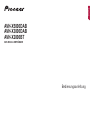 1
1
-
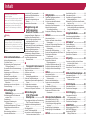 2
2
-
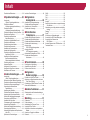 3
3
-
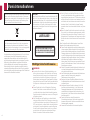 4
4
-
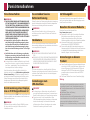 5
5
-
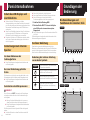 6
6
-
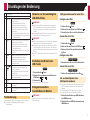 7
7
-
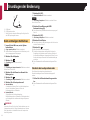 8
8
-
 9
9
-
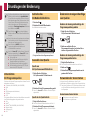 10
10
-
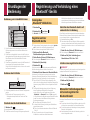 11
11
-
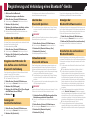 12
12
-
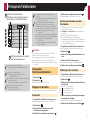 13
13
-
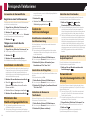 14
14
-
 15
15
-
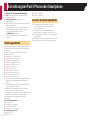 16
16
-
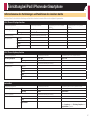 17
17
-
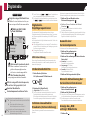 18
18
-
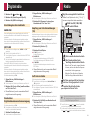 19
19
-
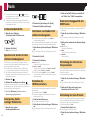 20
20
-
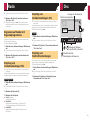 21
21
-
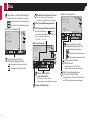 22
22
-
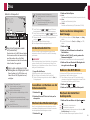 23
23
-
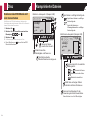 24
24
-
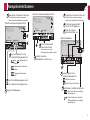 25
25
-
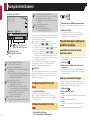 26
26
-
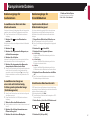 27
27
-
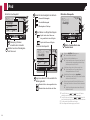 28
28
-
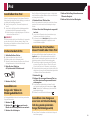 29
29
-
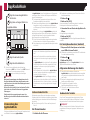 30
30
-
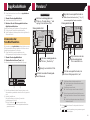 31
31
-
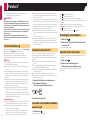 32
32
-
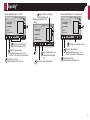 33
33
-
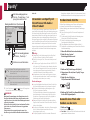 34
34
-
 35
35
-
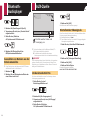 36
36
-
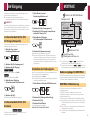 37
37
-
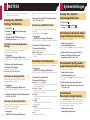 38
38
-
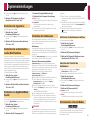 39
39
-
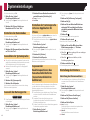 40
40
-
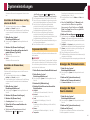 41
41
-
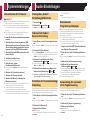 42
42
-
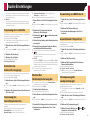 43
43
-
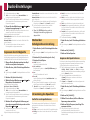 44
44
-
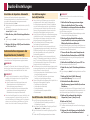 45
45
-
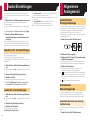 46
46
-
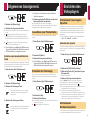 47
47
-
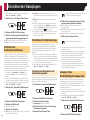 48
48
-
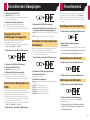 49
49
-
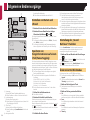 50
50
-
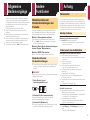 51
51
-
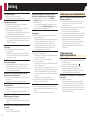 52
52
-
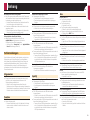 53
53
-
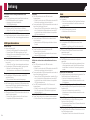 54
54
-
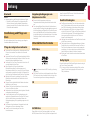 55
55
-
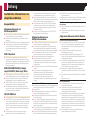 56
56
-
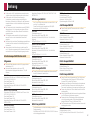 57
57
-
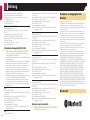 58
58
-
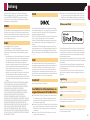 59
59
-
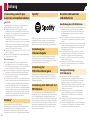 60
60
-
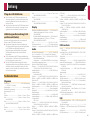 61
61
-
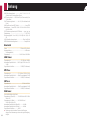 62
62
-
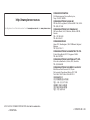 63
63
Pioneer AVH-X2800BT Benutzerhandbuch
- Typ
- Benutzerhandbuch
- Dieses Handbuch eignet sich auch für
Verwandte Artikel
-
Pioneer AVH-X5700DAB Benutzerhandbuch
-
Pioneer AVH-G210BT Benutzerhandbuch
-
Pioneer SPH-DA250DAB Benutzerhandbuch
-
Pioneer AVH-X390BT Schnellstartanleitung
-
Pioneer AVH-190DVD Schnellstartanleitung
-
Pioneer AVH-X7700BT Benutzerhandbuch
-
Pioneer AVH-X7800BT Schnellstartanleitung
-
Pioneer AVH-Z7000DAB Benutzerhandbuch
-
Pioneer AVH-180DVD Schnellstartanleitung
-
Pioneer AVH-A200BT Schnellstartanleitung